电脑黑屏是许多电脑用户常遇到的问题之一,它可能由多种原因引起,例如硬件故障、软件冲突、系统错误等。在这篇文章中,我们将介绍一些常见的电脑黑屏恢复方法,帮助读者快速解决电脑黑屏问题,保证正常使用电脑。

检查电源是否连接正常
通过观察电源是否接触良好、检查电源线是否被拔掉或松动,确保电脑正常供电。
检查显示器连接是否稳固
确认显示器与电脑连接是否紧固,检查显示器电源是否打开。
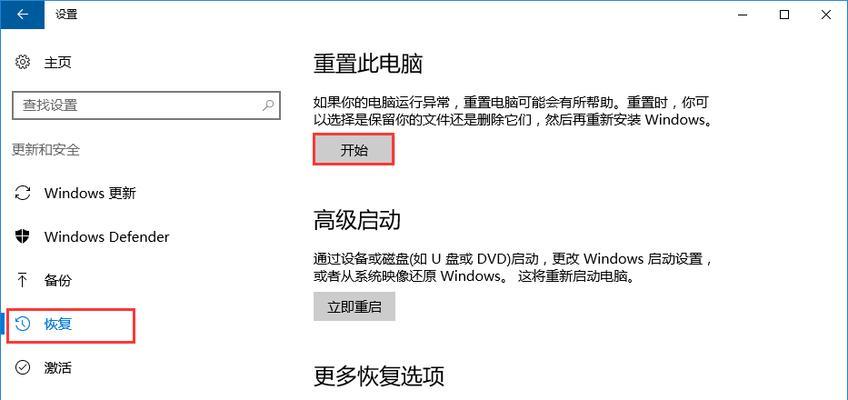
重启电脑并进入安全模式
长按电源键强制关闭电脑,然后重新启动,并按F8或Shift+F8键进入安全模式,以解决可能导致黑屏的软件冲突。
更换数据线和显示器
如有必要,更换数据线和显示器以排除显示器硬件故障。
清理内存条和显卡插槽
拆卸内存条和显卡,擦拭金手指,并清理插槽内的灰尘,然后重新安装,以解决可能导致黑屏的接触不良问题。

检查硬盘连接
检查硬盘连接线是否松动,若有必要,重新连接硬盘。
修复操作系统错误
使用Windows安装盘或系统恢复盘启动电脑,在安装界面选择修复操作系统,进行系统修复以解决可能导致黑屏的系统错误。
更新显卡驱动程序
下载最新的显卡驱动程序,安装并更新显卡驱动,以解决可能由于驱动问题引起的黑屏。
查杀病毒和恶意软件
使用杀毒软件对电脑进行全面扫描,查杀病毒和恶意软件。
恢复系统到初始状态
使用系统还原功能将电脑恢复到最近一次正常运行的状态,解决可能导致黑屏的软件冲突问题。
重装操作系统
如上述方法无效,可以考虑备份重要文件后重装操作系统,以解决可能由严重系统故障引起的黑屏问题。
升级硬件组件
如果经过多次尝试后仍然无法解决黑屏问题,可以考虑升级电脑硬件组件,例如显卡、内存条等。
寻求专业帮助
如果以上方法都无法解决黑屏问题,建议寻求专业的电脑维修服务商或技术支持人员的帮助。
定期维护和保养电脑
定期清理电脑内部灰尘,保持电脑硬件的良好状态,可以减少黑屏问题的发生。
备份重要文件和数据
定期备份重要文件和数据,以免在黑屏问题发生时造成数据丢失。
通过本文介绍的15个方法,读者可以在遇到电脑黑屏问题时迅速解决,并了解如何预防和减少这一问题的发生。保持电脑硬件的正常使用和进行定期维护是预防黑屏问题的关键。


